Jedes CAT-Rig verfügt über ein CAT-Parent. Das CAT-Parent – das Symbol mit dem Pfeil im Dreieck, das bei der Erstellung unterhalb jedes Rigs angezeigt wird – kann als der Figurknoten des Rigs angesehen werden.
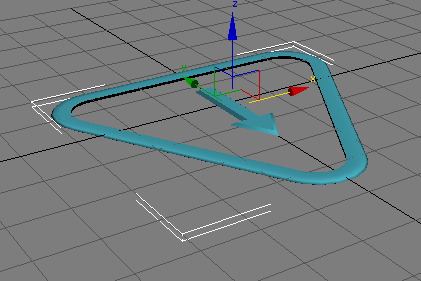
CAT-Parent ohne Rig
Alle Elemente des Rigs sind dem CAT-Parent verbunden. Es enthält grundlegende Informationen über das Rig als Ganzes, einschließlich Name, Größe und andere allgemeine Daten.
Es stellt außerdem Zugriff auf den Rig-Einstellungsmanager bereit, über den Sie vorgefertigte CAT-Rigs laden und speichern können.
Das Rig ist nicht mit dem CAT-Parent verknüpft, kann im Einrichtungsmodus jedoch von ihm transformiert werden. Das Rig übernimmt Skalierungstransformationen vom CAT-Parent sowohl im Einrichtungs- als auch im Animationsmodus.
Vorgehensweise
So erstellen Sie ein CAT-Parent:
- Öffnen Sie die
 Erstellungsgruppe und klicken dort auf
Erstellungsgruppe und klicken dort auf  (Helfer).
(Helfer). - Öffnen Sie die Dropdown-Liste ganz oben und wählen dann "CAT-Objekte".
- Klicken Sie auf die Schaltfläche "CAT-Parent".
- Führen Sie einen der folgenden Schritte aus:
- Klicken Sie und ziehen Sie mit der Maus im Ansichtsfenster, um ein CAT-Parent ohne Rig hinzuzufügen.
- Wählen Sie eine Rig-Einstellung aus der Liste im Rollout "CATRig laden speichern" aus und klicken dann oder ziehen mit der Maus im Ansichtsfenster, um sie der Szene hinzuzufügen.
Das CAT-Parent oder Rig erscheint im Ansichtsfenster.
So speichern Sie eine neue CAT-Rig-Einstellung:
- Klicken Sie auf
 (Vorgabe-Rig speichern).
(Vorgabe-Rig speichern). - Navigieren Sie zum gewünschten Ordner.
- Geben Sie den Namen des Rigs ein.
- Klicken Sie auf "Speichern".
Benutzeroberfläche
Rollout "CATRig-Parameter"
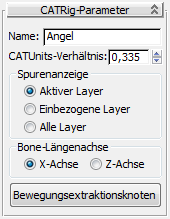
- Name
-
Zeigt den Namen an, den CAT als Präfix für alle Bones des CAT-Rigs verwendet, und ermöglicht dessen Bearbeitung. Siehe Verwenden des Benennungssystems von CAT.
- CATUnits-Verhältnis:
-
Das Skalierungsverhältnis für das CAT-Rig. Alle Größenparameter im CAT-Rig für Werte wie Länge, Breite und Höhe von Bones werden in CATUnits angegeben. Siehe Wissenswertes über CATUnits.
- Spurenanzeige
-
Legen Sie die Methode fest, die CAT zur Anzeige der Layer und Keyframes dieses CAT-Rigs in der Spuransicht verwendet. Siehe Spurenanzeigemodi.
- Bone-Längenachse
-
Wählen Sie die Achse (X oder Z), die das CAT-Rig als Längenachse verwendet. Siehe Wissenswerts über die Bone-Längenachse.
- Bewegungsextraktionsknoten
-
Aktiviert und deaktiviert den Bewegungsextraktionsknoten.
- Info über CAT
-
Zeigt Informationen über CAT an, u. a. die Versionsnummer.
Rollout "CATRig laden speichern"
Das Rollout "CATRig laden speichern" zeigt eine Liste vorhandener Vorgabe-CAT-Rigs an und stellt Steuerelemente zur Arbeit mit diesen bereit.
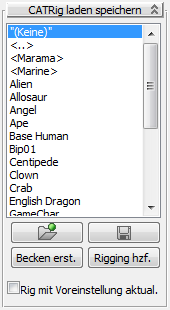
- [Liste der Vorgabe-CAT-Rigs]
-
Listet alle verfügbaren Vorgabe-CAT-Rigs auf. Um eine Vorgabe zu laden, klicken Sie sie an und klicken oder ziehen dann mit der Maustaste im Ansichtsfenster.
Anmerkung: In der Modifikatorgruppe zeigt die Vorgabe-Rig-Liste nur Rigs im RG3-Format an, mit denen Sie das aktuelle Rig ersetzen können, indem Sie eines markieren und dann auf "Neu laden" klicken (siehe unten). -
 Vorgabe-Rig öffnen
Vorgabe-Rig öffnen -
Öffnet ein Dateidialogfeld zum Laden eines Vorgabe-CAT-Rigs (nur RG3-Format) auf das ausgewählte CAT-Parent. Verwenden Sie diese Option, um ein Vorgabe-Rig aus einem anderen Verzeichnis als dem standardmäßigen ([System-Pfad]\plugcfg\cat\CAT-Rigs\) zu laden.
-
 Vorgabe-Rig speichern
Vorgabe-Rig speichern -
Speichert das ausgewählte CAT-Rig in einer Datei. Wenn Sie das Standardverzeichnis benutzen (siehe oben), wird das Vorgabe-Rig in der Liste erscheinen und lässt sich so einfach in eine Szene aufnehmen.
Anmerkung: Sie können Vorgabe-Rigs im RIG- oder RG3-Format speichern. Die Verwendung des standardmäßigen Formats RG3, das neuer ist und mehr Funktionen bietet, wird empfohlen. RG3-Dateien enthalten das CAT-Rig für eine Figur einschließlich Haut, Muskeln usw., aus denen die Figur bei Hinzufügung mit "Rigging hinzufügen" besteht. Keines der beiden Formate enthält jedoch die Animation dieser Figur. - Becken erstellen/Neu laden
-
Beschriftung, Funktion und Verfügbarkeit dieser Schaltfläche hängen vom Kontext ab.
Wenn kein Becken im Rig vorhanden ist, lautet die Beschriftung der Schaltfläche "Becken erstellen". Durch Klicken auf die Schaltfläche wird ein Becken hinzugefügt, das Sie als Grundlage für ein benutzerdefiniertes Rig verwenden können.
Falls das Rig ein Becken enthält und als RG3-Datei geladen oder gespeichert wurde, wird die Beschriftung "Neu laden" angezeigt. Durch Klicken auf die Schaltfläche wird in diesem Fall die aktuelle Vorgabe-Rig-Datei geladen.
Verwenden Sie diese Funktion, um nach der Bearbeitung eines RG3-Rigs den gespeicherten Zustand wiederherzustellen. Die Neuladefunktion steht nur für Rigs im RG3-Format zur Verfügung.
Tipp: Sie können die Animation des aktuellen Rigs auf ein anderes Vorgabe-Rig anwenden, indem Sie "Vorgabe-Rig öffnen" mit dem animierten Rig verwenden. - Rigging hinzufügen
-
Ermöglicht es, Objekte in der Szene auf CAT-Parent-Ebene zum Rig hinzuzufügen. Weitere Informationen finden Sie unter So fügen Sie Rigging-Objekte hinzu.
Tipp: Die Funktion "Zusätzliche Teile" ist nützlich, um komplette Figurkonfigurationen (mit Ausnahme der Animation) im Vorgabe-Rig zu speichern. Sie können z. B. Hautnetze, Requisiten und sogar Zubehör-Rigs als Teil des Vorgabe-Rigs speichern.Ein gutes Beispiel für die Verwendung von Rigging hinzufügen ist das Vorgabe-Rig Marama von CAT. Fügen Sie das Rig "Marama" hinzu, wechseln Sie zur Modifikatorgruppe und klicken dann auf "Rigging hinzufügen". Das angezeigte Dialogfeld "Zusätzliche Rig-Knoten" listet die verschiedenen enthaltenen Hautnetz-Objekte sowie das zusätzliche Gesichts-Rig "MaramaFace" auf.
- Rig mit Einstellung aktualisieren
-
Wenn diese Option aktiviert ist und Sie eine Szene laden, behält die Szenendatei die ursprüngliche Figur bei, CAT ersetzt aber automatisch die Figur durch aktualisierte Daten (die in der Einstellung gespeichert sind). CAT wendet automatisch die Animation der ursprünglichen Figur auf die neue Figur an. Je ähnlicher die Figuren, desto besser die übertragene Animation.